WooCommerceギャラリーへの製品ビデオの追加について知っておくべきことすべて
公開: 2021-11-18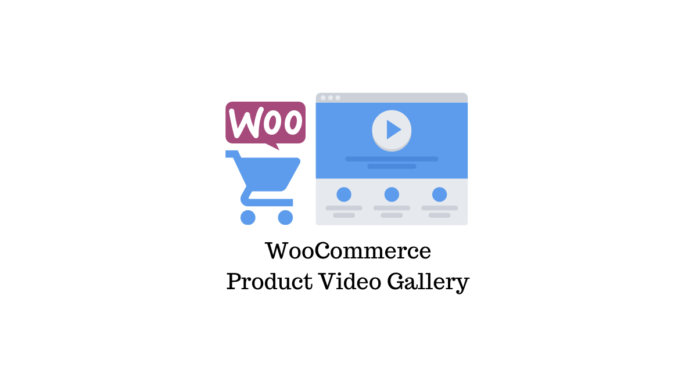
最終更新日-2022年4月4日
電動歯ブラシのような単純なものを販売している場合でも、より高価なオプションを販売している場合でも、購入者の約90%は、製品やサービスを購入する前にビデオを視聴することを好みます。 それは彼らが製品/サービスをよりよく理解するのを助け、それが適切であることを保証します。 残念ながら、WooCommerceには、最高のeコマースソリューションの1つであるにもかかわらず、製品ページに製品ビデオを追加する機能がありません。
それでも、このプラットフォームは、Firefly Aerospaceなどの大企業でもAlphaロケットを使用して使用でき、eコマースパーツをビジネスに追加する必要があります。 小規模プロジェクト用のソフトウェアが必要な場合は、読み進めてください。
WooCommerceを使用すると、注目の画像とは別に、商品やサービスの画像をさらに追加できます。 これらの画像は、ページに小さなサムネイルギャラリーとして表示されます。 ビデオは、売り手が製品やサービスのさまざまな見方を提示して、買い手により良いアイデアを提供するのに役立ちます。
ただし、WooCommerceギャラリーでも動画の追加が許可されていれば素晴らしいと思います。 残念ながら、WooCommerceにはこの望ましい機能が組み込まれていません。 ありがたいことに、カスタマイズしたWooCommerceWebサイトにビデオをアップロードする方法はたくさんあります。 この記事では、これらの方法のいくつかを見ていきます。
WooCommerceに製品ビデオを追加すると、売上の増加にどのように役立ちますか?
WooCommerceチュートリアルからビデオを追加するいくつかの方法に入る前に、プラットフォームにビデオを追加する必要がある理由を理解する必要があります。 ビデオが必要な理由をいくつか見てみましょう。
- 全体的な売上とコンバージョン率の向上
- ビデオは画像よりも教育に優れています
- ROI(リターンオンインタレスト)が大幅に向上
- Googleは動画が大好きなので、SEOを改善します
ブランドの信頼を築く
全体として、ほぼすべてのビデオマーケターは、ビデオが特定の製品やサービスの理解を深めるのに役立つことに同意しています。 たとえば、チュートリアルや説明が必要なものを販売する場合、このコンテンツは最適なメディアと見なされます。
ビデオを追加すると、製品についてのストーリーを伝えることができ、全体的にクリエイティブな方法でクライアントと交流するのに役立ちます。 短いビデオで製品/サービスのさまざまな側面を示すことができます。 これは、画像が非常にわかりやすいものでない限り実行できません。これには、多くの場合、時間と手間のかかるプロセスが伴います。
販売ページにビデオコンテンツを追加することのもう1つの有益な側面は、これです。リードはサイトでより多くの時間を費やします。 ユーザーがウェブサイトに滞在する時間が長いほど、何かを購入する可能性が高くなると考えられているため、企業がターゲットにする必要がある結果です。
統計について説明したので、WooCommerceプラットフォームにビデオコンテンツを用意する必要がある理由は次のとおりです。
カスタム物理製品の販売
この点をカバーするために、ペット製品の例を考えてみましょう。 あなたがユニークなものとして際立っている新しい猫用おもちゃを自慢するならば、顧客はそれが実際にどのように機能するかを見るためにビデオコンテンツを要求するでしょう。 どんなにプロフェッショナルであっても、写真は製品の仕組みを示すために管理することはできません。 あなたの顧客が製品がどのように機能するかを理解できない場合、彼らはそれを購入することについてあまり確信が持てないでしょう。
デジタルサービスと製品の販売
明らかに、すべてのWooCommerceWordPressWebサイトが物理的な製品を販売しているわけではありません。 Software as a Service(SaaS)と呼ばれるデジタル製品を販売している企業もあります。 そのような製品を販売している場合は、Webサイトにビデオコンテンツを含めることが重要です。 たとえば、チュートリアルビデオなしで、デジタル製品の利点のリスト全体を強調するのは少し難しいでしょう。
ファッションと衣料品の販売
ファッションビジネスと言えば、お客様は服がどのようにフィットし、動き、そして素材がどれだけ厚い/薄いかを確認する必要があります。 唯一の問題は、そのようなパラメータを写真だけでは判断できないことです。 たとえば、移動したときに生地がどのように伸びるか、または素材の品質を判断することはできません。
カスタマイズしたWooCommerceプラットフォームにビデオをどのように追加しますか?
もちろん、WooCommerceプラグインを使用して、製品ページにビデオを追加することもできます。 ただし、これらのプラグインのほとんどは有料のものです。 WooCommerceの製品ビデオは、多くのカスタマイズオプションを提供する最高のプラグインの1つと見なされています。 WooCommerceダイナミックギャラリーに動画を追加する方法を理解しましょう。
プラグインをインストールします
まず、プラグインオプションに進む必要があります。 ここで、[新規追加]をタップして、WooCommerce ProductVideoGalleryを探す必要があります。 それを見つけたら、プラグインをインストールしてアクティブ化します。 プラグインを簡単に設定することもできます。

製品/サービスへのビデオの追加
製品を見て選択し、[製品の編集]ページを開きます。 ページが開いたら、[商品の編集]をタップする必要があります。 ページの一番下までスクロールして、ProductVideoURLセクションを表示します。 ここに入力フィールドがあります。ここに、製品に関するビデオのURLリンクを追加できます。 YouTubeからのみコンテンツを追加できることを覚えておく必要があります。
つまり、最初にYouTubeにコンテンツをアップロードし、URLをコピーして、このフィールドに貼り付ける必要があります。 必要なのはこれだけです。[更新]ボタンをタップして変更を保存するだけです。 サイトのフロントエンドにアクセスすると、サムネイル画像の中にYouTubeビデオが表示されます。
これは、WooCommerceギャラリーが機能しない場合に動画をアップロードするための最良の方法と考えられています。 サムネイルが前面に表示されます。 ただし、追加の商品画像の数を減らす必要がある場合があります。
ページをさらにカスタマイズする
もちろん、WooCommerce APIにビデオを追加すると、多くのカスタマイズオプションが開きます。 このWooCommerceサポートプラグインの素晴らしい機能は、他のプラグインとの連携に関連しています。 したがって、ページの構造全体と関連要素を再設計する必要があることを心配する必要はありません。 このプラグインは、他のすべてのプラグインに簡単に対応できます。
たとえば、このプラグインは他のプラグイン(たとえば)WooCommerceBulkVariationと連携して機能します。 これら2つを組み合わせる場合、WooCommerce製品ギャラリースライダーにビデオを追加し、バルクバリエーションのバリエーションテーブルを利用することで、簡単にメリットを得ることができます。 または、WooCommerce Attribute Swatchesのプラグインを使用して、ビデオを美しい色の見本や画像と組み合わせることができます。 これにより、より魅力的なデジタルショッピング体験が提供されます。
WooCommerce製品ビデオギャラリーにビデオを追加するための手順
WooCommerce ProductVideoGalleryにビデオを追加するのに役立つ手順は次のとおりです。
- まず、WooCommerce Product Video Galleryプラグインをダウンロードして、.zipファイルとして保存する必要があります。
- WooCommerce管理パネルに移動し、プラグインセクションをタップします。 [新規追加]をタップしてプラグインをインストールします。
- .zipファイルをアップロードして、インストールプロセスを続行します。
- インストールプロセスの後、プラグインをアクティブにして、構成設定に進みます。
プラグインがインストールされるとすぐに、以下の手順に従って構成を完了することができます。
- WooCommerce管理パネルの製品に移動し、製品を追加/編集します。
- [製品データ]セクションをタップしてから、[注目のビデオ]タブをタップします。 ここに、いくつかの設定があります。
- [注目の動画を有効にする]トグル設定を使用すると、バリエーション動画、ギャラリー動画、注目の動画を追加できます。
- リンクは、ビデオのURLをコピーして貼り付ける必要があるスペースです。 DailyMotion、Vimeo、YouTubeなどのプラットフォームから動画をリンクできます。 その後、ビデオはショップと製品のページに表示されます。
- [ギャラリーを有効にする]は、製品ページでギャラリーを有効/無効にするためにタップできるオプションです。
- [ギャラリー]セクションの[動画の追加]については、ここで2つの選択肢があります。 ビデオのURLを貼り付けることができる[ビデオリンクの追加]オプション。 [ビデオのアップロード]オプションを使用すると、コンピューターからビデオをアップロードできます。
最終的な考え
メッセージを伝えたい場合は、製品にビデオを追加することが非常に重要です。 さらに、販売ページに動画を追加すると、顧客が購入する可能性が10倍になります。 WooCommerceプラグインの助けを借りて、製品ページにビデオを追加し、WooCommerceサブスクリプションを簡単に増やすことができます。
動画の最も重要な側面は、シンプルでメッセージを明確にする必要があることです。 現代の買い物客はかなり焦っているので、それは聴衆とつながるはずです。 問題の要点を理解して、すぐに解決してください。 また、行動の呼びかけを含めることを忘れないでください。これにより、買い物客は[カートに追加]ボタンをクリックする必要があります。
これです。 何か追加しますか? コメントで教えてください!
参考文献
- WooCommerceでより良いビデオを作成する方法
- ビデオコンテンツの活用。
- eコマース製品画像のバルク背景除去ソリューション
- 製品写真用に独自のスタジオをセットアップする
- 字幕の利点と、字幕を使用して動画のランクを上げる方法
- 短い形式のビデオ–あなたが知る必要があるすべて
